PeakTech 5620 Instructions d'utilisation Caméra d'imagerie thermique Chapitre 1. 2. 3. 3.1 3.2 3.2.1 3.3 3.4 3.5 3.6 4 4.1 4.1.1 4.1.2 4.2 4.2.1 4.2.2 4.2.3 4.3 4.3.1 4.3.2 4.3.3 4.4 4.4.1 4.4.2 4.4.3 4.5 4.6 4.6.1 4.6.2 4.6.3 4.6.4 5 5.1 5.2 5.3 5.4 6 7 Consignes de sécurité pour l'utilisation de l'appareil Introduction Éléments de fonctionnement Brève description Chargement de la batterie Chargement via l'interface USB Paramètres des éléments de menu Réglage de la lentille de mise au point Exportation de fichiers Mises à jour du logiciel Mode de mesure Réglages de température Configuration des affichages définis par l'utilisateur Suppression des affichages personnalisés Configuration du réseau Paramètres WLAN Configuration d'un hotspot WLAN Paramètres Bluetooth Gestion de la mémoire Réglage de l'enregistrement vidéo Réglage de l'enregistrement des photos Affichage des images/vidéos enregistrées Configuration des écrans Plages de température Paramètres de la palette de couleurs Configuration thermique/optique Configuration des alarmes Configurations générales Zoom numérique Lampe LED Réglage du laser Logiciel client Paramètres du système Paramètres de l'écran Réglages pour l'arrêt automatique Initialisation du dispositif Informations sur le dispositif Facteur d'émission Spécifications -2 - Page 3 4 5 6 7 8 9 10 11 11 12 12 15 17 18 18 18 19 19 20 20 20 21 21 22 23 24 25 25 25 25 26 26 26 27 27 27 27 29 UE - Déclaration de conformité PeakTech 5620 PeakTech Prüf- und Messtechnik GmbH déclare par la présente que l'équipement radio de type [P 5620 - Caméra d'imagerie thermique avec interface Bluetooth] est conforme à la directive 2014/53/UE et à la compatibilité électromagnétique à la directive 2014/30/UE. Le texte intégral de la déclaration de conformité de l'UE est disponible sur la page d'accueil de PeakTech. 1. les consignes de sécurité pour l'utilisation de l'appareil Les dommages causés par le non-respect des instructions suivantes sont exclus de toute réclamation de quelque nature que ce soit. N'exposez pas l'appareil à des températures extrêmes, aux rayons directs du soleil, à une humidité extrême ou à l'humidité. Ne pas faire fonctionner l'appareil à proximité de champs magnétiques puissants (moteurs, transformateurs, etc.). Évitez les fortes vibrations de l'appareil * Ne pas diriger l'appareil directement vers le soleil Avant de commencer à fonctionner, l'appareil doit être stabilisé à la température ambiante. (Important lors du transport d'une pièce froide à une pièce chaude et vice versa). *Ne pas apporter de modifications techniques à l'appareil *L'ouverture de l' appareil ainsi que les travaux d'entretien et de réparation ne doivent être effectués que par des techniciens de service qualifiés. Avertissement : le rayonnement laser émis par l'appareil peut provoquer des lésions oculaires, des brûlures de la -3 - peau ou des substances inflammables. Avant d'activer la fonction d'éclairage supplémentaire, assurez-vous qu'aucune personne ou substance inflammable ne se trouve devant la lentille laser. 2. introduction La nouvelle caméra thermique PeakTech 5620 convainc par des images thermiques d'une grande netteté avec une résolution de 384 x 288 points thermiques et une fréquence d'images élevée de 25 Hz, ce qui est particulièrement efficace pour l'enregistrement vidéo. En outre, ce modèle dispose d'une caméra à image réelle de 8 millions de pixels, qui peut être commutée dans différents modes avec l'image thermique. Utilisez la fonction "Fusion" pour superposer les contours de l'image réelle sur l'image thermique pour un résultat encore meilleur ou la fonction "picture-in-picture" pour afficher l'image thermique au centre tandis que la zone extérieure est affichée comme une image réelle. Lors du développement, une attention particulière a été accordée à la durabilité et à la haute qualité de cette caméra thermique, c'est pourquoi nous offrons une garantie fabricant de trois ans à compter de la date d'achat sur toutes les fonctions et tous les composants. L'appareil est également protégé par la norme IP54 et a été soumis à un test de chute de 2 mètres. Il s'agit d'une caméra thermique à écran tactile ultramoderne dotée de nombreuses fonctions de mesure, d'interfaces WiFi et Bluetooth, d'un enregistrement vidéo et audio et de nombreux accessoires, tels que la station de charge, la batterie de rechange ou la mallette robuste. * * * * * * Réduction du bruit 3D DNR pour de meilleures images AGC Contrôle automatique de gain Amélioration des détails numériques pour les plages dynamiques élevées Fonction Wi-Fi, Hotspot et Bluetooth Utilisation facile via le clavier ou l'écran tactile Mise au point manuelle de la caméra par la molette -4 - * * * * * Différents réglages de zoom ( 1x, 2x, 4x zoom) Affichage de l'image thermique, fusion, image dans l'image ou image réelle Sept palettes de couleurs (niveaux de gris, fer, arc-en-ciel, etc.) Enregistrements photo et vidéo avec commentaire audio Logiciel et application d'analyse professionnelle pour appareils mobiles 3. les éléments de fonctionnement LED Microphone Micro-USB & Fente SD Haut-parleur LED, laser et lentille optique Couleur TFT Capteur IR Touches de menu Fil du trépied Déclencheur Batterie -5 - Accessoires : - 2 batteries Li-Ion - station de charge adaptateurs de réseau - jeu de bouchons - Câble USB - carte mémoire 3.1 Brève description Appuyez sur le bouton pendant environ 4 secondes pour allumer l'appareil. Pour passer en mode menu, appuyez brièvement sur la touche OK. Avec les touches fléchées ◄ ►, il est possible de choisir entre les différents modes. En appuyant sur le bouton OK, vous pouvez accéder aux sous-rubriques respectives pour effectuer d'autres réglages. Après avoir modifié la valeur / le mode souhaité, vous pouvez revenir au menu supérieur en appuyant sur le bouton . La bague de réglage située à l'avant de l'objectif vous permet de régler la netteté de l'image affichée. -6 - Appuyez sur le bouton de déclenchement pour capturer une image de la vue d'écran actuelle. Des modifications peuvent être apportées à l'image capturée, comme l'insertion de texte ou l'ajout d'un nouveau marqueur. Pour éteindre l'appareil, appuyez sur le environ 5 secondes. 3.2 Chargement de la batterie bouton pendant Remarque : veuillez charger l'appareil avec la station de charge fournie par le fabricant (ou selon la tension d'entrée indiquée dans les caractéristiques techniques). Des pas : Tenez la caméra et appuyez sur les deux loquets de batterie de l'imageur thermique (voir la figure ci-dessous). Battery Tenez les loquets et tirez sur la base de la batterie pour la retirer (voir l'illustration ci-dessous). -7 - Battery Lock Catch Handheld Camera Battery Base Insérez la batterie dans le socle de charge comme indiqué cidessous. Vous pouvez lire l'état de charge grâce au témoin lumineux de la station de charge. Battery Charging Base Front View Side View Lorsque la batterie est entièrement chargée, retirez-la de la base de chargement. Alignez la partie nervurée de la batterie avec l'encoche de la caméra et insérez la batterie dans la caméra (voir l'illustration cidessous). Ribbed Piece -8 - 3.2.1 Chargement via l'interface USB Remarque : veuillez vous assurer que la batterie est correctement installée dans l'imageur thermique avant de la charger. Ouvrez le couvercle supérieur de l'appareil. Connectez l'interface USB et l'alimentation électrique avec un câble USB. 3.3 Réglages des éléments de menu Touchez l'écran dans l'interface utilisateur ou appuyez sur le bouton OK pour afficher la barre de menu (voir figure ci-dessous). -9 - Les descriptions des boutons de menu sont données dans le tableau suivant. Paramètres Fichier Thermique/Optique Thermométrie Palettes Contraste L'interface Paramètres locaux ( ) permet de définir les paramètres de base, y compris les réglages de l'unité thermométrique et de la gamme. Affichez les images ou les vidéos enregistrées. Dans les paramètres thermiques / optiques ( )vous pouvez régler l'affichage sur thermique / optique / PIP / combiné (fusible). En mode de configuration du contrôle de la thermométrie ( ), vous pouvez afficher la température en temps réel à l'aide de différents contrôleurs. Vous pouvez modifier les palettes de couleurs de l'affichage pour montrer les structures / dispositifs différemment. Vous pouvez régler le contraste de l'écran manuellement ou automatiquement. 3.4 Réglage de la lentille de mise au point Avant de commencer : Réglez correctement la longueur focale de l'objectif avant d'effectuer d'autres configurations, car cela peut affecter l'affichage de l'image et la précision de la température. Allumez la caméra thermique. Pointez l'objectif de la caméra vers l'objet à mesurer. -10 - Réglez l'objectif dans le sens des aiguilles d'une montre ou dans le sens inverse comme indiqué sur la figure ci-dessous. FAR NEAR NE PAS toucher l'objectif pour ne pas affecter l'effet d'affichage. 3.5 Exportation de fichiers Remarque : le pilote est automatiquement installé lors de la première connexion. Connectez la caméra thermique à votre PC à l'aide d'un câble USB pour exporter les vidéos et les images capturées. Ouvrez le couvercle de l'USB. Connectez la caméra thermique à votre PC à l'aide d'un câble USB et ouvrez le périphérique détecté. Entrez dans USB> Image et USB> Enregistrement pour visualiser les vidéos et les photos. Sélectionnez et copiez les vidéos sur le PC et lisez le fichier avec le lecteur multimédia. Sélectionnez les images souhaitées et copiez-les sur le PC. Déconnectez l'appareil de votre PC. 3.6 Mise à jour du logiciel -11 - Remarque : après la mise à niveau, l'appareil redémarre automatiquement. Vous pouvez afficher la version actuelle sous Paramètres locaux ( )> Informations sur le dispositif. 1. Connectez la caméra thermique à votre PC à l'aide d'un câble USB et ouvrez le périphérique détecté. 2. Copiez le fichier de mise à jour et collez-le dans le répertoire racine de l'appareil. 3. Déconnectez l'appareil de votre PC. 4. Redémarrez l'appareil et la mise à jour se fera automatiquement. Le processus de mise à jour s'affiche à l'écran. 4. opération de mesure La température mesurée au milieu de l'écran est indiquée dans le coin supérieur gauche de l'écran. Le réglage du coefficient de rayonnement (facteur d'émission) est affiché dans le coin inférieur droit de l'écran. Déplacez l'appareil jusqu'à ce que la source de chaleur ou le pont thermique soit aligné avec le centre de l'écran. Dirigez l'appareil dans la direction de l'objet dont la température est supérieure ou inférieure à la température ambiante pour obtenir des résultats de mesure optimaux. Moyen Max Min Point froid Échelle de couleurs Centre Point chaud Facteur d'émission Batterie SD Heure / Date °C/°F -12 - 4.1 Réglages de la température Pour commencer, il est bon de régler l'unité de température de l'affichage de l'image. Pour effectuer des réglages, ouvrez le menu principal en appuyant sur le bouton OK. Sélectionnez l'option de menu Paramètres, puis Paramètres de l'appareil. Sélectionnez ensuite la sous-rubrique Unités et, dans la suite, le menu Température. Il est maintenant possible de choisir entre les unités de température. Il est également possible de régler les paramètres de température, car ceux-ci influent sur la précision de la mesure de la température. Procédure : 1. 2. Sélectionnez Paramètres ( ) dans le menu principal. Dans l'interface utilisateur "Paramètres", sélectionnez l'option "Paramètres thermiques". Définissez la plage thermique, le facteur d'émission, la distance, la température de fond, la température de réflexion, l'humidité et la valeur de correction de la température. -13 - Plage thermique Sélectionnez la gamme thermique. L'appareil peut détecter la température et changer de plage thermique automatiquement en mode Auto Switch. Facteur d'émission Définissez le facteur d'émission de votre appareil/composant à mesurer comme l'efficacité de l'émission d'énergie sous forme de rayonnement thermique. Note : Pour des informations sur les émissivités, se référer à la liste, point 6.1 Emissivité des matériaux communs. Distance (m/ft) La distance en ligne droite entre la pièce à mesurer et l'imageur thermique. Vous pouvez régler la distance de la cible ou la sélectionner comme proche, moyenne ou lointaine. Température de fond La température ambiante moyenne. Température de réflexion Si un objet (pas l'instrument/composant) à température élevée se trouve dans la zone à mesurer et que l'émissivité de la cible est faible, réglez la température de réflexion sur une température élevée pour corriger l'effet thermique. Humidité Réglez l'humidité relative en fonction de l'environnement. Valeur de correction de la température L'appareil peut présenter de légères déviations par rapport à la mesure de la température. Vous pouvez ajuster ces écarts avec la valeur de correction de la température. -14 - 3. Après avoir effectué les réglages de l'appareil photo, revenez au menu précédent pour enregistrer les modifications. 4.1.1 Configuration des affichages personnalisés Les paramètres thermiques influencent la précision de la mesure de la température. Configuration : 1. 2. Sélectionnez la configuration thermique ( ) dans le menu principal. Réglez l'affichage des points / lignes / cadres (voir figure ci-dessous). Vous pouvez définir le centre thermique, le point de température le plus élevé, le point de température le plus bas et le point thermique personnalisé. -15 - Centre thermique ( ) Le système détecte la température du centre Point de température le plus élevé ( ) Le système détecte le point de température le plus élevé Point de température le plus bas ( ) Le système détecte le point de température la plus basse Point thermique personnalisé ( ) Le système détecte la température du point spécifié Réglage du point de mesure défini par l'utilisateur : 1. 2. 3. 4. 5. Dans l'interface, choisissez Appuyez sur le bouton OK Déplacez le point de mesure avec les touches fléchées ou sélectionnez le point de mesure souhaité avec l'écran tactile. Appuyez sur le bouton OK pour confirmer. La température du point défini par l'utilisateur (par exemple P1) affiche P1 Max : XX Répétez les étapes 1 à 4 pour définir d'autres points personnalisés. Note : Il y aura un maximum de dix points définis par l'utilisateur. Réglage de l'affichage des lignes : 1. 2. 3. 4. 5. Dans l'interface, choisissez Appuyez sur le bouton OK pour créer une ligne standard. Avec les touches fléchées/écran tactile, il est possible de déplacer la ligne/changer la position. La ligne peut également être allongée ou raccourcie à l'aide de l'écran tactile. Appuyez sur le bouton OK pour confirmer. La température maximale, la température minimale et la température moyenne de la ligne (par exemple L1) indiquent L1 Max : XX Min : XX Cen : XX. Le graphique de tendance de la température en temps réel est affiché -16 - Réglage de l'affichage du cadre 1. 2. 3. Dans l'interface, choisissez Appuyez sur le bouton OK pour créer un cadre standard. Avec les touches fléchées/écran tactile, il est possible de déplacer le cadre/changer la position. 4. Appuyez pour 5. 6. agrandir le cadre et de réduire la taille du cadre. Grâce à l'écran tactile, il est également possible de modifier la taille du cadre. Appuyez sur le bouton OK pour confirmer. La température maximale, la température minimale et la température moyenne du cadre (par exemple S1) s'affichent S1 Max : XX Min : XX Cen : XX. Le graphique de tendance de la température en temps réel s'affiche. Répétez les étapes 1) à 5) pour créer d'autres cadres (vous pouvez créer jusqu'à trois cadres). 4.1.2 Suppression des affichages personnalisés Pour supprimer tous les affichages définis, appuyez sur et ensuite sur le bouton OK. Pour supprimer des affichages individuels, sélectionnez l'affichage concerné et appuyez sur la touche . 4.2 Configuration du réseau La caméra thermique portable est capable de se connecter au réseau local sans fil (WLAN) ainsi qu'à un point d'accès WLAN. 4.2.1 Paramètres WLAN Il est possible de connecter la caméra au réseau Wi-Fi pour la contrôler avec un smartphone. -17 - Paramètres : 1. 2. 3. 4. 5. Sélectionnez l'élément Paramètres dans le menu principal Ouvrez les paramètres de l'appareil, puis sélectionnez l'option Sélection des paramètres WLAN Appuyez sur Connecter le Wi-Fi pour établir une connexion. Les réseaux trouvés sont énumérés cidessous. Sélectionnez votre WLAN. Appuyez sur le bouton pour que le clavier apparaisse et que vous puissiez saisir votre mot de passe. Après avoir saisi le mot de passe, confirmez avec OK 4.2.2 Configuration d'un hotspot WLAN La fonction Hotspot nécessite que la caméra thermique soit connectée à un réseau Wi-Fi. Cette fonction permet de configurer un hotspot, avec lequel vous pouvez connecter un smartphone à la caméra pour la contrôler. Paramètres : 1. 2. 3. 4. Sélectionnez les paramètres de l'appareil dans le menu des paramètres Ouvrez les paramètres Wi-Fi Activez la fonction Hotspot Après avoir activé la fonction, il est sous "Set Hotspot" le nom et le mot de passe à ajuster Remarque : le mot de passe doit comporter au moins 8 caractères, sinon il n'est pas possible d'effectuer le changement de mot de passe. -18 - 4.2.3 Paramètres Bluetooth Grâce à la fonction Bluetooth, il est possible d'associer la caméra thermique à un casque Bluetooth ou à d'autres appareils de lecture audio Bluetooth. Cette fonction est très utile en ce qui concerne les données audio enregistrées qui sont incluses dans les vidéos. Paramètres : 1. 2. 3. 4. Sélectionnez les paramètres de l'appareil dans le menu des paramètres Ouvrez les paramètres Bluetooth Lorsque la fonction Bluetooth est activée, la caméra thermique commence à rechercher des dispositifs dans l'environnement. Après avoir connecté l'appareil photo à un périphérique audio, vous pouvez lire le son pendant l'enregistrement d'une vidéo ainsi que pendant la lecture d'une vidéo. 4.3 Gestion de la mémoire Pour enregistrer les vidéos et les photos prises, une carte mémoire doit être insérée dans l'appareil. La carte mémoire est incluse dans la livraison. Il n'est pas possible d'enregistrer des vidéos ou des images lorsque le menu principal est affiché ou que l'imageur thermique est connecté au PC. Dans les paramètres de l'appareil, sous l'élément "Filename Header", il est possible de modifier le nom des données à sauvegarder. -19 - 4.3.1 Réglage de l'enregistrement vidéo Dans le réglage de l'appareil, la fonction vidéo est activée sous l'élément Réglage de la caméra. Une fois la fonction vidéo activée, revenez à l'écran de mesure pour filmer l'objet souhaité. Après avoir appuyé sur le bouton de déclenchement, l'enregistrement commence (visible en haut de l'écran). Une nouvelle pression sur le bouton de déclenchement arrête l'enregistrement. 4.3.2 Réglage de l'enregistrement des photos La fonction photo est activée dans les paramètres de l'appareil sous l'élément Paramètres de l'appareil photo (voir chapitre 4.3.1). Pour prendre une image thermique, appuyez sur le bouton de déclenchement de la caméra thermique. Une fois la photo prise, elle s'affiche à l'écran et vous pouvez choisir si la photo doit être accompagnée d'un texte ou d'un enregistrement sonore. Il est également possible d'effectuer des réglages définis par l'utilisateur concernant les points de mesure (voir chapitre 4.1.1). 4.3.3 Affichage des images/vidéos enregistrées Les photos et vidéos stockées peuvent être consultées à tout moment, le dossier se trouvant dans le menu principal. Utilisez les touches fléchées pour passer des photos aux vidéos. Si les images ont été accompagnées d'une note vocale ou sonore, il est possible de les lire. 4.4 Configuration des images Dans la configuration de l'image, les différentes palettes de couleurs, le contraste de l'image, la configuration thermique et la configuration de l'alarme sont abordés et expliqués plus en détail. -20 - 4.4.1 Plages de température Les plages de température peuvent être réglées automatiquement ou manuellement. Sélectionnez le réglage de la plage de température dans le menu principal sous l'élément Contraste Réglage des plages automatiques : 1. 2. Sélectionnez Auto( ) La caméra thermique ajuste désormais automatiquement les plages de température. Réglage des gammes manuelles : 1. 2. 3. Sélectionnez la fonction manuelle ( ) Après confirmation, le réglage manuel s'ouvre, vous permettant de sélectionner les plages de température au moyen de l'affichage de la température sur le côté droit. Les touches fléchées permettent de définir la plage mais aussi la différence entre les valeurs minimale et maximale. -21 - 4.4.2 Paramètres de la palette de couleurs Dans le menu "Réglages des palettes", l'affichage de l'image thermique est réglé. Les palettes de couleurs suivantes peuvent être définies : La valeur maximale affichée en clair. valeur minimale affichée en foncé La valeur maximale affichée en foncé. valeur minimale affichée en clair White Hot : Black Hot : est La est Cette option permet d'afficher plusieurs couleurs. Il convient aux scènes sans différence de température notable. Arc-enciel/Pluie L'affichage fait ressembler la plage de mesure à un fer chauffé. Ironbow, Chaud devant : Fusion est La est La valeur maximale est colorée en rouge dans cette vue. L'arrière-plan est assombri La partie chaude est colorée en jaune et la partie froide est colorée en violet. -22 - 4.4.3 Configuration thermique/optique Dans l'élément de menu Réglages thermiques/optiques, les différents types d'affichage de l'image sont présentés. Thermiq ue En mode thermique, l'appareil affiche la vue thermique. En mode combiné, l'instrument affiche la vue combinée du canal thermique et du canal optique. Vous pouvez cliquer dans Fusion l'affichage en direct et appuyer sur ▷ et ◁ pour régler le niveau de fusion. Vous pouvez également l'ajuster dans Paramètres> Paramètres de l'image> Niveau de fusion. En mode PIP (Picture in Picture), l'appareil affiche la vue thermique dans la vue optique. Dans l'affichage en direct, vous pouvez appuyer sur ▷ et ◁ pour régler la proportion de l'incrustation d'image. Vous pouvez également l'ajuster dans Paramètres> Paramètres de l'image> pourcentage PIP. En mode optique, l'image optique est affichée sans la partie image thermique. Mode PIP Optique -23 - 4.5 Configuration des alarmes Ouvrez les palettes de l'écran Paramètres pour définir les seuils d'alarme. Pour ajuster les valeurs, sélectionnez l'alarme supérieure, inférieure, d'intervalle et d'isolement. Après la sélection, les valeurs d'alarme peuvent être ajustées. Alarme ci-dessus Alarme inférieure Alarme intervalle à Alarme d'isolation Réglez la température d'alarme et l'appareil vous alertera lorsque la température sera supérieure à la température de contrôle. Réglez la température d'alarme et l'appareil vous alertera lorsque la température sera inférieure à la température de contrôle. Définissez la plage de température d'alarme (par exemple, 90 ° C - 150 ° C). Si la température est comprise dans la plage (par exemple 100 °C), l'appareil émet une alarme. Définissez la plage de température d'alarme (par exemple, 90 ° C - 120 ° C). Si la température cible est en dehors de la plage (par exemple 70 ° C ou 125 ° C), l'appareil émet une alarme. -24 - Remarque : Ouvrez Paramètres locaux> Paramètres d'image> Avertissement sonore. Appuyez sur le curseur pour activer l'alerte sonore. L'appareil émet un son lorsqu'une alarme est déclenchée. 4.6.4 Supprimer les paramètres de thermographie Appuyez sur et ensuite sur pour supprimer tous les points de mesure, lignes ou cadres. Ou, alternativement, appuyez et sélectionnez un seul point de mesure, une ligne ou un cadre à supprimer. 4.6 Configurations générales D'autres options de réglage, telles que le réglage du zoom numérique, l'activation de la lampe LED et l'utilisation du laser, font également partie des fonctions de la caméra thermique. 4.6.1 Zoom numérique Pour régler le zoom numérique, appuyez sur le bouton fléché inférieur. Une fenêtre s'ouvre pour modifier le réglage du zoom. Les choix possibles sont le zoom simple (image normale), le zoom double et le zoom quadruple. 4.6.2 Lampe LED Dans le menu des réglages de l'appareil, il est possible d'allumer la LED en permanence sous le point de menu "Supplément de lumière". La LED peut également être allumée dans l'écran de mesure en appuyant sur la touche fléchée supérieure. 4.6.3 Réglage du laser Le laser n'a aucune influence sur l'image thermique, il est uniquement destiné à une orientation optimale du dispositif à mesurer. Pour activer/désactiver le laser, appuyez sur le bouton situé dans le coin inférieur gauche ( ). -25 - 4.6.4 Logiciel client 1. 2. 3. 4. 5. 6. 7. Connectez votre appareil au WLAN Téléchargez le logiciel depuis la page d'accueil de PeakTech et installez-le sur votre téléphone. Lancer l'application Ajouter la caméra thermique portable aux dispositifs en ligne Ouvrez la fonction hotspot de la caméra thermique et ouvrez un hotspot (voir chapitre 4.2.2). Connectez votre téléphone au point d'accès Wi-Fi de la caméra. Vous pouvez désormais contrôler la caméra avec votre smartphone via l'application. 5. paramètres du système Dans l'interface des paramètres du système, vous pouvez régler la luminosité de l'écran, la sortie CVBS (color video blanking sync), les paramètres d'initialisation du périphérique et afficher les informations sur le périphérique. 5.1 Paramètres de l'écran Dans les paramètres de l'appareil, sous le menu Luminosité de l'écran, il est possible de régler la luminosité de l'écran sur trois niveaux différents (faible, moyen, élevé). Dans le sous-menu Réglages de l'affichage du menu Réglages de l'image, l'affichage de la batterie, l'affichage de l'heure et l'affichage des paramètres peuvent être sélectionnés ou désélectionnés. Cela signifie que si ces indicateurs sont désélectionnés, ils ne seront pas affichés sur l'écran de mesure ou dans les images/vidéos. -26 - 5.2 Réglages de la durée de l'arrêt automatique Dans l'option de menu Arrêt automatique, l'heure d'arrêt de l'appareil est définie. 5.3 Initialisation du dispositif Pour initialiser l'appareil et restaurer les paramètres par défaut (Restore All Parameters). 5.4 Informations sur le dispositif Les informations sur l'appareil indiquent le modèle, le numéro de version, le numéro de série, la mémoire utilisée et non utilisée. 5.5 Horloge du système Ce modèle dispose d'une horloge système interne (RTC), qui possède sa propre mémoire tampon. Veuillez noter qu'il n'est chargé que lorsque l'appareil est allumé. Ainsi, avec une utilisation régulière, la mémoire tampon devrait être chargée et aucun problème ne devrait survenir. Cependant, après une longue période sans utilisation, elle peut être vide et la date et l'heure seront réinitialisées lorsque l'appareil sera mis hors tension. Dans ce cas, laissez l'appareil allumé pendant plusieurs heures afin que la batterie RTC puisse se recharger complètement. Vous pouvez charger l'imageur thermique via USB pendant cette période afin de ne pas consommer la charge de la batterie. -27 - 6. facteur d'émission Le facteur d'émission d'un objet influence fortement le résultat de la mesure et peut être réglé de 0,01 à 1,00. De nombreux objets de mesure courants (tels que le bois, l'eau, la peau et les textiles) ont une surface mate et une forte émission infrarouge, c'est pourquoi le facteur d'émission par défaut de cet instrument est fixé à 0,95. Pour les objets semi-mats, l'émission est plus faible, à environ 0,85, et pour les objets semi-brillants, elle est encore plus faible, à environ 0,6. Les objets brillants ont la plus faible émission infrarouge et donneront donc une fausse lecture si le réglage du facteur d'émission est incorrect. Habituellement, le rayonnement infrarouge des surfaces brillantes est d'environ 0,3. Les facteurs d'émission divergents peuvent être modifiés dans le menu avant chaque mesure et peuvent être extraits du tableau suivant : Matériau Emissivité Peau humaine PCB / cartes imprimés Ciment / Béton 0,98 de circuits 0,91 0,95 Céramique 0,92 Caoutchouc 0,95 Couleur 0,93 Bois 0,85 Asphalte 0,96 Maçonnerie 0,95 Sable 0,90 Terre 0,92 Laine 0,98 Carton 0,90 Livre blanc 0,90 Eau 0,96 -28 - 7. spécifications Thermiqu e Visuel Capteur d'image Matrices plan focal non refroidies Max. Résolution 25Hz : 384 × 288 hauteur des pixels 17μm bande d'ondes br. 8 μm à 14μm NETD < 40mk (@ 25 °C,F#=1.0) Champ de vision 37.5° × 28.5 ° Longueur de la mise au point 10 mm (mise au point manuelle) IFOV (mrad) 1,7 mrad Max. Résolution 8 MPixels Résolution de l'image Affichage : 384*288 ; Capture : 1920 × 1080 Affichage : 384*288 ; Enregistrement : 1920 × 1080 Résolution de 640 × 480 Écran tactile LCD de 3,5 pouces Noir chaud, Blanc chaud, Rouge chaud, Arc-en-ciel, Arc-en-ciel, Fusion, Pluie Résolution vidéo Afficher Palettes Affichage de l'image Zoom numérique Thermique:1×, 2×, 4× Modes d'image Thermique / Optique / Image de fusion / Image dans l'image une image dans l'image Image thermique dans l'image optique Fusion Enregistrement vidéo Température de mesure Précision de la mesure Batterie Type de batterie Image thermique superposée à l'image optique Avec audio / Pour tous les modes d'image De -20 °C à 550 °C (de -4 °F à 1022 °F) Max (±2 °C, ±2%) Batterie Li-Ion échangeable et rechargeable -29 - Temps d'exécution 4 heures de fonctionnement continu Laser Classe 2 : 650 nm ; <1 mW Mémoire Carte mémoire (64GByte) Photo Image thermique/optique/fusion Vidéo Image thermique/optique/fusion Luminaire SMD - Lumière LED Wi-Fi WiFi et Hotspot WiFi Bluetooth Connexion d'un casque pour l'audio Bluetooth 4.1 Portée 10 ~ 20m 2402 MHz ~ 2483MHz GFSK : -88dBm π/4-DQPSK : -96dBm 8-DPSK : -88dBm Commentaire de texte Supports Commentaire vocal Supports Fonction Consommation électrique Anglais, Allemand, Français, Russe, Coréen, Espagnol 12 V DC/1.5A, 5V DC/2A (Chargement via USB) Environ 5 W (Wi-Fi activé), Environ 4,2 W (Wi-Fi désactivé) Interface Type C Langue du menu Puissance Tous généraux Plage de température Classe de protection Test de chute Dimensions Poids De -20 °C à 50 °C (de -4 °F à 122 °F) IP54 2 m (6,56 pieds) 244 mm × 100 mm × 104 mm (9.6 ″ × 3.9 ″ × 4.1 ″) Environ 660 g (1,46 lb) -30 - Notes sur la loi sur les piles De nombreux appareils sont fournis avec des piles qui sont utilisées, par exemple, pour faire fonctionner les télécommandes. Des piles ou des batteries rechargeables peuvent également être installées de façon permanente dans les appareils eux-mêmes. Dans le cadre de la vente de ces piles ou batteries rechargeables, nous sommes tenus, en tant qu'importateur, conformément à la loi sur les piles, d'informer nos clients de ce qui suit : Veuillez éliminer les piles usagées conformément à la loi l'élimination dans les ordures ménagères est expressément interdite par la loi sur les piles - dans un point de collecte municipal ou rapportez-les gratuitement à votre détaillant local. Les batteries reçues de notre part peuvent nous être retournées gratuitement après utilisation à l'adresse indiquée sur la dernière page ou nous être renvoyées par courrier suffisamment affranchi. Les piles contenant des substances nocives sont marquées d'un signe composé d'une poubelle barrée et du symbole chimique (Cd, Hg ou Pb) du métal lourd déterminant pour la classification comme contenant des substances nocives : 1. 2. 3. "Cd" signifie cadmium. "Hg" signifie mercure. "Pb" signifie plomb. -31 - Tous les droits sont réservés, y compris ceux de traduction, de réimpression et de reproduction de ce manuel ou de parties de celui-ci. Les reproductions de toute nature (photocopie, microfilm ou toute autre méthode) ne sont autorisées qu'avec l'autorisation écrite de l'éditeur. Dernière version au moment de l'impression. Nous nous réservons le droit d'apporter des modifications techniques à l'appareil dans l'intérêt du progrès. Nous confirmons par la présente que tous les appareils répondent aux spécifications indiquées dans nos documents et sont livrés étalonnés en usine. Il est recommandé de répéter l'étalonnage après un an. © PeakTech® 10/2020/Ehr./Lie. PeakTech Prüf- und Messtechnik GmbH - Gerstenstieg 4 DE-22926 Ahrensburg / Allemagne +49-(0) 4102-97398 80 +49-(0) 4102-97398 99 [email protected] www.peaktech.de -32 - ">
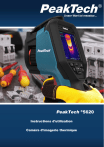
公開リンクが更新されました
あなたのチャットの公開リンクが更新されました。
